Installation-Übersicht.
Voraussetzungen
Betriebssystem Windows ® 10 / 11 , ein kompatibles CAD-Basisprogramm. Für die Installation der artifex-Programme benötigen Sie lokale Administrator – Rechte !
Update bei bestehender Version
Eine Sicherung der benutzereigenen Daten ist in jedem Fall empfehlenswert. Wenn für ein Update Änderungen der Pfadeinstellungen, Servernamen etc. vorgenommen werden sollen, muss die bestehende Installation in jedem Fall vorher deinstalliert werden. Der Grund dafür sind Eigenschaften des Windows Installers. Verzeichnisse mit Dateien, die vom Benutzer angepasst werden können, bleiben bei der Deinstallation erhalten. Es sind dies Teile der Unterverzeichnisse Data und Defaults und Projects.
Empfohlenes Vorgehen zur Sicherung von Bestandsdaten.
Sichern Sie folgende Verzeichnisse: C:\Artifex\Default; C:\Artifex\Data ;C:\Artifex\Project bzw. die entsprechenden von Ihnen bei der Altinstallation gewählten artifex-Verzeichnisse.
Bei Verwendung des Projektserver sichern Sie folgende Dateien aus dem Projektverzeichnis: Alle Datenbank – Dateien (Access = *.mdb). aus dem Hauptordner des Projektverzeichnisses. Das Projektverzeichnis ist in der artifex.ini (neu: wco_global.ini) als orderdir verzeichnet.
AutoCAD: Sichern Sie das Verzeichnis <Ihr AutoCAD-Verzeichnis>\artifex, sofern Sie dort Dateien aus dem Standard – Lieferumfang verändert haben.
MicroStation: Sichern Sie das Verzeichnis <Ihre MicroStation>\ Workspace\Standards\, sofern Sie dort Dateien aus dem Standard – Lieferumfang verändert haben.
Netzwerkinstallation: Sichern Sie das artifex-Verzeichnis auf dem Serverlaufwerk
Bei einer Netzwerkinstallation konnte die Systemvariable „WCO_INI“ auf den Clients gesetzt werden. Diese Variable wird weiterhin verwendet und kann vom artifex-Installer ggfls. neu konfiguriert werden.
Aus den oben genannten Sicherungen können später selbsterstellte/veränderte Dateien wieder zurückgesichert werden. Alle Programmteile der alten Installation (ARX, MA, DLL, EXE) sind nach der Neuinstallation nicht mehr verwendbar. Datenbanken; WPS-Makros; sowie die Datenbanken der artifex-Module (ST2…) behalten ihre Gültigkeit und sind weiterhin aufwärts kompatibel.
Eine parallele Installation verschiedener artifex Versionen ist aus technischen Gründen nicht möglich.
Die artifex Installation
Erste Schritte – Installationsmedien
Artifex bietet als Installationsmedium eine selbst-entpackende Installationsroutine an. Laden Sie sich das Archiv unserer Homepage herunter und starten Sie die Installation durch einen Doppelklick auf die heruntergeladene Datei. Bitte beachten Sie, dass dieses Zip-Archiv in Format *.exe vorliegt. Dieses Archiv entpackt sich per Default auf dem öffentlichen Desktop des PC (ein anderer Ort kann ausgewählt werden) und startet danach automatisch die Installationsroutine (Startp.exe).
Welche Installationsform ist für mich richtig?
Lokale Installation
Bei der lokalen Installation werden alle artifex – Daten auf dem lokalen Rechner installiert. Für die Verzeichnisse artifex\Data, artifex\Defaults und artifex\Projekt können separate Laufwerke angegeben werden. Diese Installationsform empfiehlt sich, wenn artifex nur auf einem einzelnen Arbeitsplatz ausgeführt werden soll.
Datenteilung – Server / Client
In Arbeitsumgebungen mit mehreren artifex-Arbeitsplätzen und Server-Unterstütztem Netzwerk (NAS oder Windows-Server) ist es sinnvoll, alle artifex-Daten, welche für alle Benutzer in gleicher Form zur Verfügung stehen sollen (Einstellungen, Vorlagen etc.) auf einem Server Laufwerk vorzuhalten. Dies dient der Erleichterung der Administration (Einstellungen, Vorlagen etc. müssen nur an einem Ort gepflegt werden). Außerdem unterliegen diese Laufwerke in der Regel der automatischen Datensicherung. Artifex hat alle diese Daten in den Verzeichnissen artifex\Data, artifex\Defaults und artifex\Projekt. Letzteres kann auch ein beliebiger, kundenspezifischer Ort sein, Hier befinden sich die Projektdaten.
Was wird auf dem Server installiert?
Auf dem Server selbst wird lediglich der Treiber für den WIBU -Software-Schutz installiert, sofern ein einzelner WIBU – Stick die Verwendung der artifex-Programme steuert.
Ansonsten werden, je nach Einstellung in der Installationsmaske, lediglich Dateien in ein dafür vorzusehendes Laufwerk geschrieben, auf die alle Benutzer Zugriff haben sollen. Es handelt sich um die Verzeichnisse artifex\Data, artifex\Defaults und artifex\Project.
Beachten Sie, dass im Falle einer Deinstallation der artifex Programme auf dem PC von dem die Daten auf die Netzwerk Laufwerke geschrieben wurden, auch die Daten auf dem Server Laufwerk deinstalliert werden.
Der artifex Installer – Konfiguration der Installation
Hilfe zur Installation
Mit dem artifex-Installer (startp.exe – wird nach dem Entpacken des Installationspakets automatisch gestartet) konfigurieren Sie die artifex-Installation.
Legen Sie alle Einstellungen fest, welche für eine Installation und spätere Updates benötigt werden.
Achtung ! Bei bestehender artifex Installation in einer Version vor R8.x lesen Sie bitte den obigen Abschnitt „Bestehende Installationen…“ und führen Sie die dort angegebenen Schritte durch.
Achtung ! Für die Installation sind lokale Administrator – Rechte erforderlich!
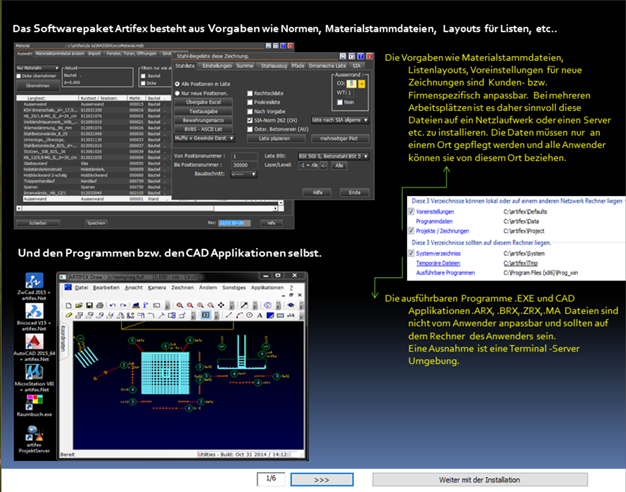
Bei einer Erstinstallation wird zunächst eine Maske angezeigt, Hier können in 6 Schritten Informationen zur Installation angezeigt werden.

Alternativ oder nach der Information geht es weiter über das Schaltfeld „Weiter mit der Installation“.

Vorkonfigurierte Installation
Wenn die Installation nur auf einem einzelnen PC durchgeführt werden soll, wird keine spezielle Konfiguration benötigt.
Über die Schaltfelder  kann die Dialogsprache der Konfigurationsmaske gewählt werden.
kann die Dialogsprache der Konfigurationsmaske gewählt werden.
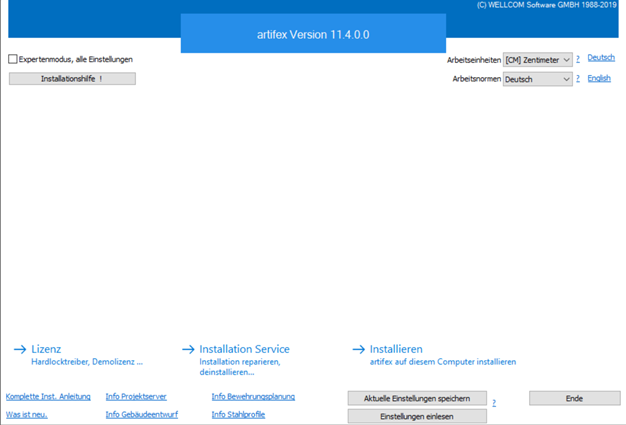
Lediglich 2 Einstellungen sollten beachtet werden: Die Wahl der Arbeitseinheiten und der Arbeitsnormen.
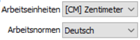
Danach genügt ein Klick auf das Schalfeld „Installieren“, um die Installation zu starten.

Die weiteren Schaltfelder und Möglichkeiten sind im nächsten Kapitel beschrieben.
Benutzer konfigurierte Installation
Mit einem Klick in das Schaltfeld „Expertenmodus, alle Einstellungen“ werden alle Einstellmöglichkeiten angezeigt.
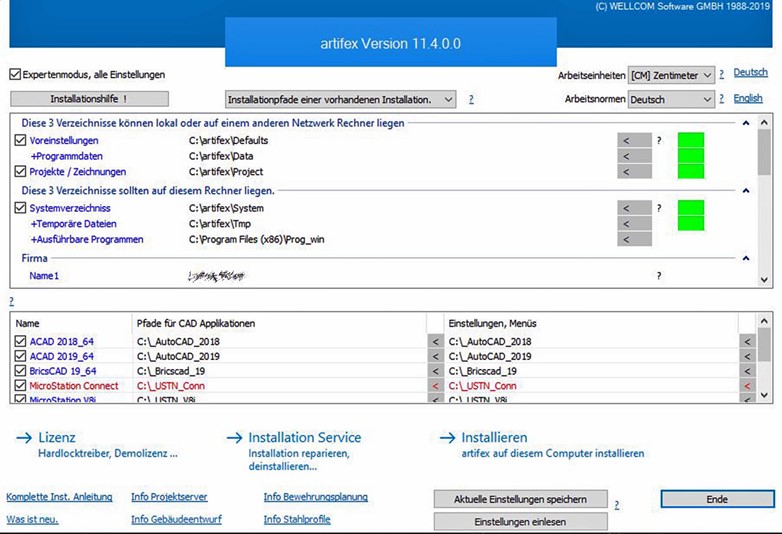
Installer – Erklärung der Schaltfelder
 Option ist aktiviert (Häkchen an).
Option ist aktiviert (Häkchen an).
 Option ist deaktiviert (Häkchen aus).
Option ist deaktiviert (Häkchen aus).
 Klicken Sie mit der liiert (Häkchen ausnken Maustaste auf ein Fragezeichen um weitergehende Informationen zu erhalten.
Klicken Sie mit der liiert (Häkchen ausnken Maustaste auf ein Fragezeichen um weitergehende Informationen zu erhalten.
 Klicken Sie mit der linken Maustaste um in einem Browser ein Verzeichnis auszuwählen.
Klicken Sie mit der linken Maustaste um in einem Browser ein Verzeichnis auszuwählen.
 Dateipfade in Zeilen mit dieser grünen Markierung dürfen NICHT schreibgeschützt sein.
Dateipfade in Zeilen mit dieser grünen Markierung dürfen NICHT schreibgeschützt sein.
Installer – Einstellungen Kopfbereich
 Versionsinformation
Versionsinformation
 Schaltet den Expertenmodus ein / aus.
Schaltet den Expertenmodus ein / aus.
 Schaltet zurück zur Installationshilfe.
Schaltet zurück zur Installationshilfe.

Ein Klick auf diese Leiste bietet drei Optionen zur Auswahl an.
- „Installationspfade einer vorhandenen Installation“. Standard, wenn artifex schon installiert war (Update).Bei Auswahl dieser Option zeigt der artifex Installer die Installationspfade an, welche bei der vorhergehenden Installation eingestellt wurden.
- „Vorschlag für eine artifex-Installation“. Bei Auswahl dieser Option werden Installationspfade nach Windows Vorgaben vorgeschlagen. Bitte beachten Sie bei Auswahl dieser Option, dass Windows Installationspfade vorschlägt, die in den normalen Browsereinstellungen standardmäßig verdeckt sein könnten.
 Einstellung der generellen Eingabeeinheit (m, cm, mm).
Einstellung der generellen Eingabeeinheit (m, cm, mm).
 Einstellungen der Arbeitsnorm (Deutschland, Österreich, Schweiz).
Einstellungen der Arbeitsnorm (Deutschland, Österreich, Schweiz).

 Einstellung der Sprache für diesen Dialog.
Einstellung der Sprache für diesen Dialog.
Installer – artifex – Pfade
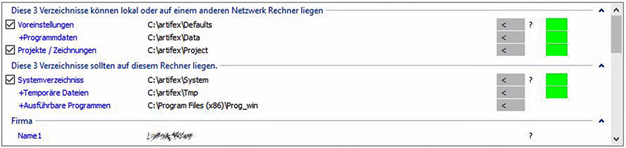
Hier werden die Pfade für die artifex – Programmteile konfiguriert. Ist die Checkbox links ein  (Häkchen an), werden die Daten installiert.
(Häkchen an), werden die Daten installiert.
Über das graue Feld mit dem Pfeil kann ein Browser zur Pfadauswahl geöffnet werden.
Die Pfadeinstellungen mit dem grünen Feld müssen auf Dateipfade verweisen, die NICHT schreibgeschützt sind.
Die Überschriften zeigen an, welche Pfadeinstellungen auf lokale Pfade verweisen müssen und welche auf Serverlaufwerke verweisen können.
Bei Serverlaufwerken empfiehlt es sich, anstelle der Laufwerksbuchstaben den UNC-Pfad einzugeben.
Im Bereich „Firma“ können Firmendaten eingegeben werden, die bei der Ausgabe von Listen automatisch in die entsprechenden Listenbereiche eingetragen werden.
Ein Scrollbalken am rechten Rand führt zu weiteren Einstellungen.
Verzeichnisse für einen Anwender.
Das „Systemverzeichnis“ und das Verzeichnis für „Temporäre Daten“ müssen eindeutig einem Anwender zugeordnet sein,
![]()
und dürfen nicht schreibgeschützt sein.
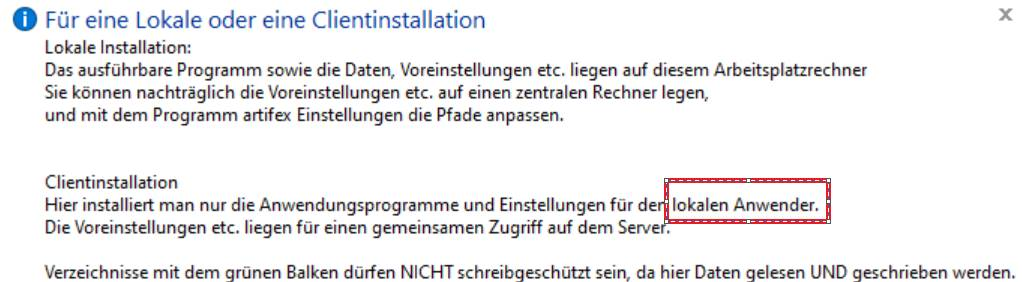
In diesen Verzeichnissen tauscht Artifex Daten der verschiedenen Programmen eines Anwenders.
Wenn hier auf einmal andere Anwender „dazwischen funken“ kann es zu erheblichen Problemen kommen.
Das Verzeichnis C:\ARTIFEX\TMP uns das Systemverzeichnis muss dann bei einem Active Directory
individuelle Verzeichnisse eines jeden einzelnen Anwenders sein.
Weitere Einstellungen

Unter „Extra“ sollten die Voreinstellungen verwendet werden. Wenn ein anderer Editor verwendet werden soll, sollte dieser die Möglichkeit geben, Daten unformatiert abzuspeichern.
Unter Projektserver werden Pfade eingestellt, die vom artifex-Projektserver verwendet werden.

Unter „Arbeitsverzeichnis“ sollte die Voreinstellung verwendet werden. Hier legt artifex temporäre Daten ab.
Unter „Benutzer“ sollte die Voreinstellung verwendet werden. Hier legt artifex benutzerspezifische Daten ab.
 Dieser Programmteil wird nur für das Modul artifex-Projektserver mit Benutzersteuerung benötigt.
Dieser Programmteil wird nur für das Modul artifex-Projektserver mit Benutzersteuerung benötigt.
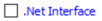 Dieser Programmteil wird für eine erweiterte WPS-Programmierung mit .NET Sprachen (C#; .NET-Basic) benötigt.
Dieser Programmteil wird für eine erweiterte WPS-Programmierung mit .NET Sprachen (C#; .NET-Basic) benötigt.
Pfade nachträglich ändern ohne Installation.
Wenn für ein Update Änderungen der Pfadeinstellungen, Servernamen etc. vorgenommen werden sollen, muss die bestehende Installation in jedem Fall vorher deinstalliert werden .
Es gibt aber auch Situationen in denen Pfadänderungen nötig sind ohne eine neue Installation durchzuführen. Dies ist z.B. der Fall wenn ein Arbeitsplatzrechner vom Firmennetzwerk abgehängt werden soll.
Hier sind die Voreinstellungen auf einem Server und die Arbeitsplatzrechner greifen auf diese zu. Nun soll ein Rechner an einem anderen Ort ohne Zugriff auf das Firmennetzwerk.
Beispiel:
Voreinstellungen, Stammdaten etc.. liegen auf einen Server.
\\Servername\\Artifex \Defaults
\\Servername\\Artifex \Data
\\Servername\\Artifex \Project
Am einfachsten und schnellsten zuerst die Dateien vom Server auf den lokalen Rechner kopieren, damit alle Voreinstellungen etc.. da sind.
z.B. nach c:\artifex\Defaults.
Copy \\Servername\\Artifex \Defaults -> c:\artifex\Defaults
Entsprechend auch …\Data und ..\Project.
Dann auf dem lokalen Rechner im Artifex Quickstart Einstellungen als Admin starten.

Dort unter
- Konfiguration
- Globale Firmeneinstellungen
- Paths auswählen
- defaultdir / datadir / orderdir auf die lokalen Pfade setzen.

Installer – CAD – Pfade

Hier werden die Pfade für die artifex – Programmteile für installierte CAD – Basisprogramme konfiguriert. In der Regel wird dies ein Programm sein. Das angezeigte CAD-Basisprogramm und dessen Speicherort werden aus der Windows Registry gelesen. Ist ein kompatibles CAD-Basisprogramm installiert und wird hier nicht angezeigt, liegt ein Fehler in der Registry vor. In diesem Falle empfehlen wir, das CAD-Basisprogramm neu zu installieren und die Artifex-Installation zu wiederholen. Ist die Checkbox links ein  (Häkchen an), werden die Daten installiert. Über das graue Feld mit dem Pfeil kann ein Browser zur Pfadauswahl geöffnet werden.
(Häkchen an), werden die Daten installiert. Über das graue Feld mit dem Pfeil kann ein Browser zur Pfadauswahl geöffnet werden.
Es gibt jeweils 2 Speicherorte:
- Pfade für CAD Applikationen = Hier werden die benötigten artifex-Programme installiert. Dieser Ort ist in der Regel C:\Programme\<Cad-Programm>. Es kann ein anderer Pfad gewählt werden. Dazu muss jedoch dann in den Suchpfad Einstellungen des CAD-Programms ein entsprechender Suchpfad gesetzt werden.
- Einstellungen, Menüs = Hier werden die benötigten Dateien für die artifex – Arbeitsumgebung installiert. Dieser Ort ist in der Regel C:\ProgramData\Artifex\<CAD-Programm>. Es kann ein anderer Pfad gewählt werden. Dazu muss jedoch dann in den Suchpfad Einstellungen des CAD-Programms ein entsprechender Suchpfad gesetzt werden.
___________________________________________________________
Silent / Automatische Installation
Das Installationsprogramm startp.exe kann mit Parameter aufgerufen werden. Dadurch ist es möglich eine sogenannte Silent-Installation ohne weitere Eingaben durchzuführen.
So kann das gesamte Installationspaket an einen gemeinsame Stelle kopiert werden, einmal die Einstellungen speichern und das Setup von anderen Rechner aufrufen.
Die Dialoge der Installation bleiben sichtbar, so dass man den Ablauf / Fortschritt verfolgen kann. Die Parameter sind:
- -i Führt die Installation aus.
- -x Führt eine Deinstallation aus. Einstellungen welche vom Anwender geändert werden können, wie die .VXX Voreinstellungsdateien, Makros etc. werden NICHT gelöscht. Dies ist zum Beispiel notwendig wenn Einstellungspfade geändert werden.
Wenn für ein Update Änderungen der Pfadeinstellungen, Servernamen etc. vorgenommen werden sollen, muss die bestehende Installation in jedem Fall vorher deinstalliert werden . Bei Aufrufen einer Deinstallation UND einer Installation wird immer zuerst Deinstalliert danach Installiert. - -q Quit. Beendet / Schließt das Installationsprogramm nach der Durchführung automatisch.
- <Pfad zur Einstellungsdatei> Siehe nächster Abschnitt Einstellungen speichern / lesen.
Beispiel Pfade wurden geändert:
startp „C:\temp\wcoSetup.txt“ -i -x -q
Startet das Installationsprogramm. Die Datei C:\temp\wcoSetup.txt mit den Einstellungen wird eingelesen, falls vorhanden, zuerst wird deinstalliert, dann erneut installiert.
Beispiel Pfade wurden nicht geändert oder eine neue Installation auf einem anderen PC:
startp „C:\temp\wcoSetup.txt“ -i -q
Startet das Installationsprogramm. Die Datei C:\temp\wcoSetup.txt mit den Einstellungen wird eingelesen, dann installiert bzw. Update einer vorhandenen Installation.
Es liegt eine Batchdatei setup.bat im Installationsverzeichnis. Diese kann man einfach anpassen:
Den Aufruf dieser Hilfeseite und die Zeile Pause mit REM auskommentieren und unten eines der Aufrufe anpassen und die REM Kommentierung entfernen.
echo off
REM start https://help.artifex-cad.com/startseite/quick-start-guide/#SILENT_SETUP
REM PAUSE
REM startp „“\\CADNET2\C\temp\wcoSetup.txt““ -i -x -q
REM startp „\\CADNET2\C\temp\wcoSetup.txt“ -i -q
CADNET2 wäre hier ein Rechner im Netz auf dessen Laufwerk C im Ordner temp die Datei wcoSetup.txt mit den Installationseinstellungen sind.
Einstellungen speichern / lesen
 Ein Klick auf das Schaltfeld startet einen Dateibrowser zur Abspeicherung einer Textdatei, in der die aktuell vorgenommenen Einstellungen zur artifex-Installation gespeichert werden können. Das ist vor Allem in einer Netzwerk-Umgebung sinnvoll, um nicht auf jedem PC alle Einstellungen erneut vornehmen zu müssen. Speicherort sollte ein Laufwerk / Ordner sein, auf den alle PC Zugriff haben.
Ein Klick auf das Schaltfeld startet einen Dateibrowser zur Abspeicherung einer Textdatei, in der die aktuell vorgenommenen Einstellungen zur artifex-Installation gespeichert werden können. Das ist vor Allem in einer Netzwerk-Umgebung sinnvoll, um nicht auf jedem PC alle Einstellungen erneut vornehmen zu müssen. Speicherort sollte ein Laufwerk / Ordner sein, auf den alle PC Zugriff haben.
Als Vorgabenamen wir wcoSetup.txt vorgeschlagen.

 Ein Klick auf das Schaltfeld startet einen Dateibrowser zum Aufruf der in oben beschriebenem Vorgang gespeicherten Textdatei, Die in dieser Datei gespeicherten Einstellungen werden in die Pfadeinstellungen der artifex-Pfade und der CAD-Pfade, Firmendaten etc. übertragen und müssen somit nicht neu vorgenommen werden.
Ein Klick auf das Schaltfeld startet einen Dateibrowser zum Aufruf der in oben beschriebenem Vorgang gespeicherten Textdatei, Die in dieser Datei gespeicherten Einstellungen werden in die Pfadeinstellungen der artifex-Pfade und der CAD-Pfade, Firmendaten etc. übertragen und müssen somit nicht neu vorgenommen werden.
Installer – Services
In diesem Abschnitt der Installationsmaske werden Lizensierungen, Programminstallation, sowie Programmdeinstallation oder Programmreparatur vorgenommen.
Services – Lizenz
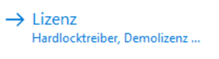 Ein Klick auf das Schaltfeld öffnet einen Dialog, aus dem der Hardlocktreiber installiert werden kann, wenn eine Lizenz vorliegt. Alternativ kann hier eine Demolizenz angefordert werden, um die Programmfunktionalitäten der artifex-Module testen zu können.
Ein Klick auf das Schaltfeld öffnet einen Dialog, aus dem der Hardlocktreiber installiert werden kann, wenn eine Lizenz vorliegt. Alternativ kann hier eine Demolizenz angefordert werden, um die Programmfunktionalitäten der artifex-Module testen zu können.
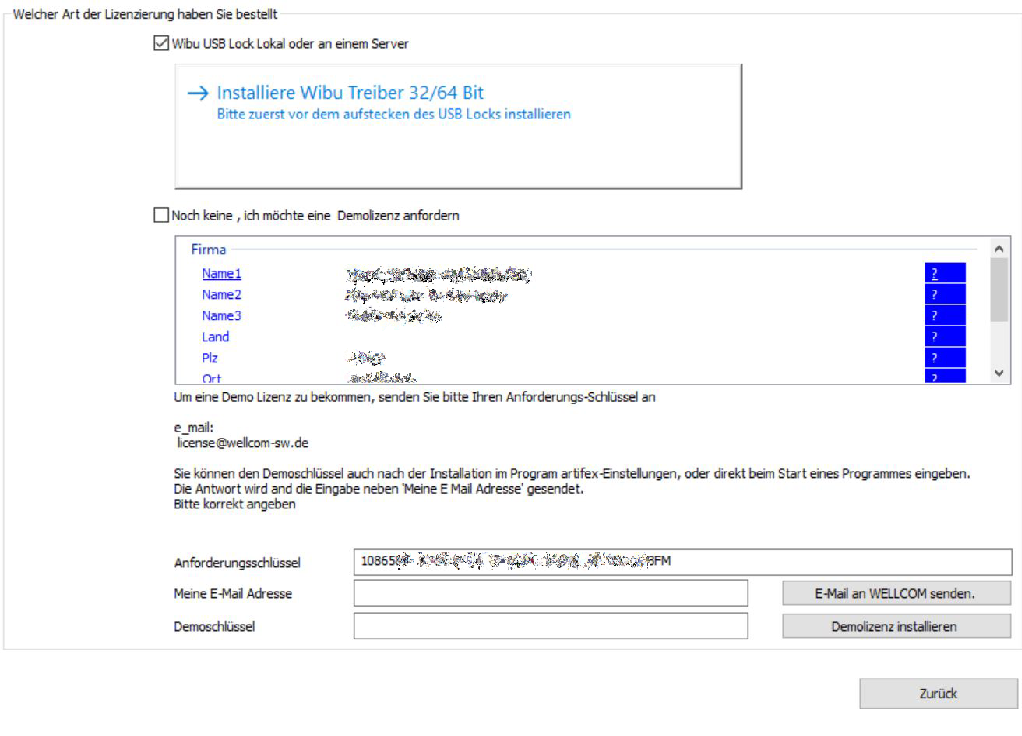

Ein Klick auf das darunter liegende Schaltfeld startet die Installation des WIBU-Treibers.
Achtung! Vor dem Aufstecken des WIBU-USB Sticks muss der Treiber installiert werden.

Für eine Demolizenz können die Firmendaten eingegeben werden oder , unter Angabe einer Kontakt-e-mail-Adresse der angezeigte Anforderungsschlüssel an die angegebene e-mail-Adresse der Wellcom-Software GmbH gesendet.
Die Daten werden selbstverständlich nach den Regeln der Datenschutzgrundverordnung (DSGVO) behandelt.
Wellcom-Software GmbH sendet dann einen zeitlich befristeten Demoschlüssel, der im Feld „Demoschlüssel“ oder nach Start eines artifex-Moduls in die dann erscheinende Maske eingegeben wird. Der Demoschlüssel ist speziell für den PC, auf dem der Anforderungsschlüssel erzeugt wurde. Sollten für mehrere PS Demoschlüssel erforderlich sein, sind vom Anforderer die Namen der jeweiligen PC zu notieren, um die Demoschlüssel zuordnen zu können.
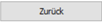 Über das Schaltfeld „Zurück“ gelangt man in die Installationsmaske zurück.
Über das Schaltfeld „Zurück“ gelangt man in die Installationsmaske zurück.
Services – Installation starten
 Ein Klick auf das Schaltfeld startet die Programminstallation.
Ein Klick auf das Schaltfeld startet die Programminstallation.
In einer Maske wird der Fortschritt der Installation angezeigt.
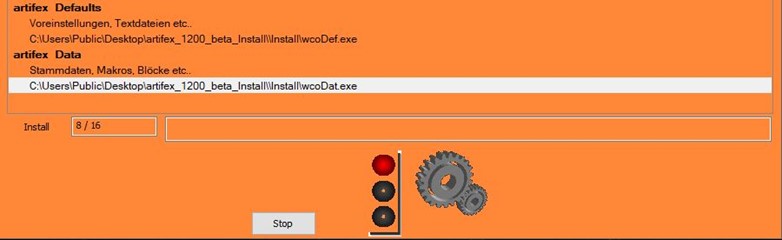
Über das Schaltfeld „Stop“ kann die Installation unterbrochen oder abgebrochen werden.
Nach erfolgreicher Installation zeigt die Ampel grünes Licht.

Ein Klick auf das Schaltfeld „Ende“ beendet die Installation.
Ein Klick auf das Schaltfeld „Zurück“ führt in die Konfigurationsmaske zurück, wo Einstellungen gespeichert werden können oder weitere Informationen zum Programm aufgerufen werden können.
Services – Automatisch gestartete Module
Nach der Installation werden 2 Module automatisch gestartet und auch in den Autostart-optionen von Windows notiert. Wir empfehlen dringend, diese Starteinträge zu belassen, sie sind für die reibungslose Funktionalität der artifex-Umgebung unerlässlich und verbrauchen nur sehr geringe PC-Ressourcen.
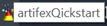 Hierbei handelt es sich um ein Menü, aus dem Artifex-Einstellungen und andere Unterstützende artifex-Module gestartet werden können.
Hierbei handelt es sich um ein Menü, aus dem Artifex-Einstellungen und andere Unterstützende artifex-Module gestartet werden können.-
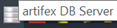 Hierbei handelt es sich um eine Funktion zum Zugriff auf Access-Datenbanken, welche für die Funktionen der Stabstahl-Bewehrung und des Gebäudeentwurfs, sowie für die Funktion der Projektsteuerung benötigt werden.
Hierbei handelt es sich um eine Funktion zum Zugriff auf Access-Datenbanken, welche für die Funktionen der Stabstahl-Bewehrung und des Gebäudeentwurfs, sowie für die Funktion der Projektsteuerung benötigt werden.Services – Installation reparieren, deinstallieren
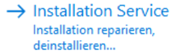 Ein Klick auf das Schaltfeld startet einen Dialog zur Deinstallation oder Reparatur der artifex-Module.
Ein Klick auf das Schaltfeld startet einen Dialog zur Deinstallation oder Reparatur der artifex-Module.

Die zu behandelnden Module werden über eine Checkbox  (Häkchen an), aktiviert.
(Häkchen an), aktiviert.
Über das Schaltfeld „Alle auswählen“ kann dies in einem Schritt vorgenommen werden.
Über das Schaltfeld „Keine Auswählen“ kann in einem Schritt eine bestehende Auswahl rückgängig gemacht werden.

Im unteren Teil das Dialogs kann die gewünschte Aktion gestartet werden.
Über das Schaltfeld „Angewählte Installationen reparieren“ wird eine Programmreparatur vorgenommen.
Über das Schaltfeld „Angewählte Installationen deinstallieren“ werden die artifex-Module deinstalliert.
Achtung:
Die Ordner …\Artifex\Data; …\Artifex\Defaults und …\Artifex\Project werden nicht gelöscht, da sie benutzerdefiniert Daten enthalten, welche möglicherweise wiederverwendet werden sollen.
Ebenfalls nicht gelöscht werden die Konfigurationsdateien im Ordner C:\ProgramData\Artifex, sowie die Registry-Einträge für die Artifex-Module.
Dies ist dem Umstand geschuldet, dass eine möglicherweise gewünschte Neuinstallation erleichtert wird.
Die genannten Daten können natürlich nach der Deinstallation manuell gelöscht werden.
Installer – Informationen zu artifex
In diesem Abschnitt der Installationsmaske können Informationen zu den artifex-Modulen aufgerufen werden.
 Ruft diese Installationshilfe auf (Internet Verbindung erforderlich).
Ruft diese Installationshilfe auf (Internet Verbindung erforderlich).
 Ruft die artifex-News mit Beschreibung neuer und veränderter Funktionen auf (Internet-Verbindung erforderlich).
Ruft die artifex-News mit Beschreibung neuer und veränderter Funktionen auf (Internet-Verbindung erforderlich).
 Über diese Schaltfelder werden Datenblätter oder Flash-Animationen zur Information der angegebenen Module gestartet.
Über diese Schaltfelder werden Datenblätter oder Flash-Animationen zur Information der angegebenen Module gestartet.